
Nel prossimo articolo daremo uno sguardo a ExifTool. Questo è un programma gratuito e open source per leggere, scrivere e manipolare immagini, audio, video e metadati PDF. È indipendente dalla piattaforma che utilizziamo. È disponibile come libreria Perl e applicazione a riga di comando.
I metadati delle fotografie sono dati extra che vengono aggiunti ai file. Come la fotocamera con cui è stata scattata una fotografia o l'ora in cui è stata scattata. Questi tipi di metadati delle immagini possono essere in vari formati. Le informazioni contenute nei metadati possono essere di qualsiasi tipo, dal nome dell'azienda, al nome del computer, attraverso tag, date di modifica, posizione, ecc ...
ExifTool supporta molti diversi formati di metadati tra cui EXIF, GPS, IPTC, XMP, JFIF, GeoTIFF, ICC Profile, Photoshop IRB, FlashPix, AFCP e ID3, nonché metadati di immagini di fotocamere digitali. Come puoi apprezzare i metadati non sono solo per le immagini, ma può essere applicato a tutti i tipi di file.
Sebbene questi dettagli possano essere molto utili per classificare qualsiasi tipo di file, anche loro può contenere informazioni sensibili. Quindi dovremo anche stare attenti ai file che condividiamo perché possono trasportare informazioni che non vogliamo condividere.
Installazione di ExifTool
Possiamo installare ExifTool in Ubuntu in modo semplice. Non ci resta che aprire un terminale (Ctrl + Alt + T) ed eseguire il seguente comando:
sudo apt install libimage-exiftool-perl
Con questo avremo installato il programma. Ora possiamo lavorarci attraverso la console.
Utilizzo dei metadati con ExifTool
Alcuni dei principali comandi che il programma accetta sono i seguenti:
Il seguente comando ci mostrerà tutti i metadati associati all'immagine che indichiamo.
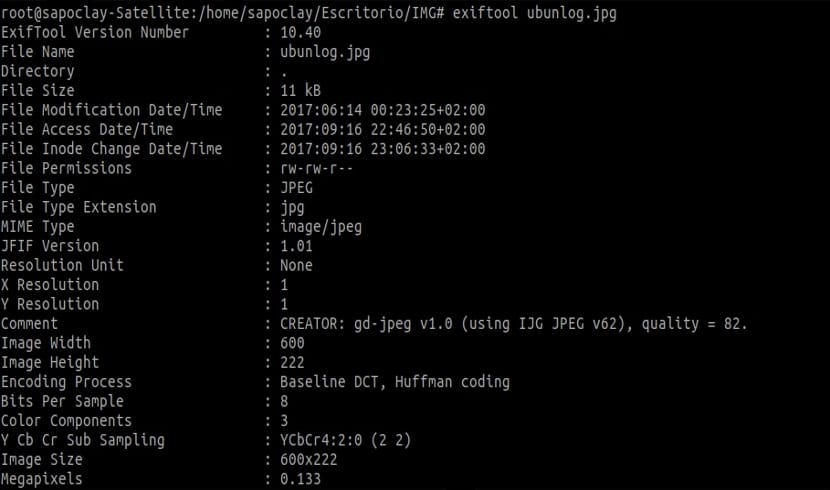
exiftool imagen.jpg
Questo comando che segue rimuoverà tutti i metadati extra associati al file.
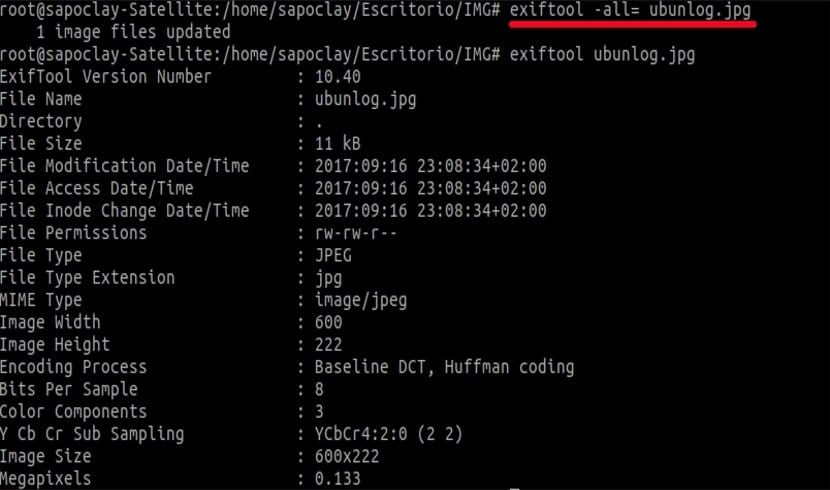
exiftool -all= imagen.jpg
Il comando seguente assegna un valore a un TAG nel GROUP specificato.
exiftool -[GROUP:]TAG=VALUE imagen.jpg
Con questi comandi ora possiamo gestire tutti i metadati delle immagini. Se vuoi saperne di più sui tag e sui gruppi disponibili per gestirli come ognuno vuole, puoi ottenere maggiori informazioni in questo pagina web. Un altro modo di vedere più opzioni del comando exiftool useranno l'aiuto di man nel nostro sistema operativo.
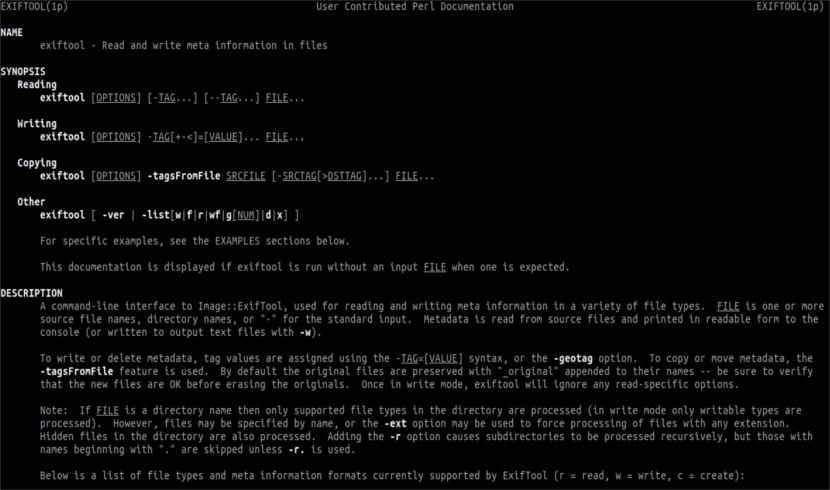
Altri esempi per la gestione dei metadati
Successivamente vedremo alcuni esempi per vedere come gestire i metadati:
Per aggiungere o modificare Coordinate GPS per una fotografia, dovremmo scrivere qualcosa come il seguente:
exiftool -exif:gpslatitude="27 33" -exif:gpslatituderef=S -exif:gpslongitude="165 130" -exif:gpslongituderef=E fotografia.jpg
Etichettatura condizionale con l'opzione -if. Ciò significa che puoi modificare una serie di metadati se soddisfa una condizione, ad esempio:
exiftool -alldates+=1 -if '$CreateDate ge "2017:11:02"' DIRECTORIO-IMAGENES
Modificherà il tempo delle immagini in DIRECTORY-IMAGES. A questi verrà aggiunta 1 ora se sono stati creati dopo il 2 novembre 2017 e solo a quelle immagini. L'opzione -alldates è un alias per tutti i timestamp che puoi trovare in un file jpeg (Datetimeoriginal, CreateDate e ModifyDate). Puoi conoscere queste e altre opzioni di exiftool su questa pagina.
La condizione -if è generica, ciò significa che puoi usarla come preferisci purché venga rispettata la sintassi Perl. È possibile concatenare più espressioni con -if in una chiamata a exiftool, se necessario. Ricorda che i nomi delle etichette all'interno della condizione devono avere il prefisso "$", come le variabili in perl. Chi ne ha bisogno può trovare altri esempi e idee su questo web.
Un'altra cosa grandiosa di Exiftool è che non devi riscrivere i metadati EXIF per un'immagine. L'opzione -TagsFromFile copia tutti i tag dal file specificato al file dato come argomento finale. Per esempio:
exiftool -TagsFromFile tagged-img-fuente.jpg untagged-img-destino.jpg
L'opzione -w invece scrive i dati EXIF trovati in un'immagine in un file di testo. Se aggiungi -htmlDump, li scriverà in un file HTML. Se ciò di cui hai bisogno è esportare tutti i metadati in un database, il modo migliore per farlo sarebbe con il seguente comando:
exiftool -t -S IMG-DIRECTORIO | grep -v ^====> img-tags-valores.txt
Puoi trovare un altro esempio di come è fatto in questo link.
Disinstalla exiftool
Per eliminare questo programma dal nostro sistema operativo dovremo solo aprire un terminale (Ctrl + Alt + T). In esso scriveremo il seguente ordine:
sudo apt remove libimage-exiftool-perl && sudo apt autoremove
Ciao, appare nel terminale.
exiftool - [GROUP:] TAG = VALUE parrot.jpg
Avviso: il tag "] TAG" non esiste
Niente da fare.
Quando si tenta di recuperare exif
exiftool -TagsFromFile tagged-img-20180625_0032.CR2 untagged-img-parrot.jpg
Il file "tagged-img-20180625_0032.CR2" non esiste per l'opzione -tagsFromFile